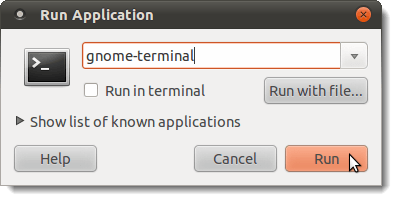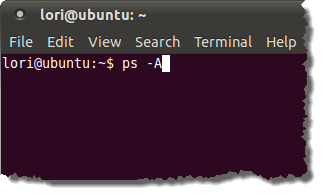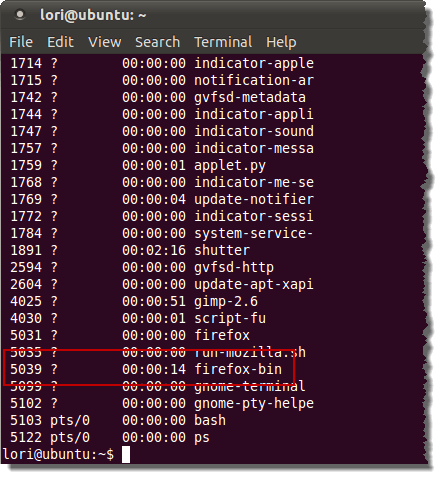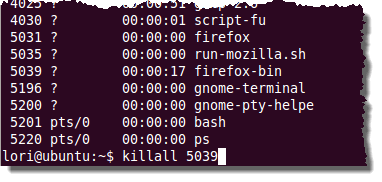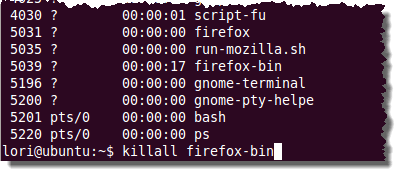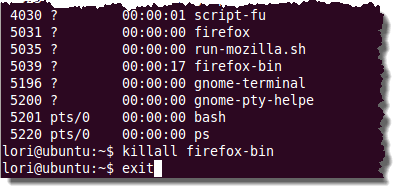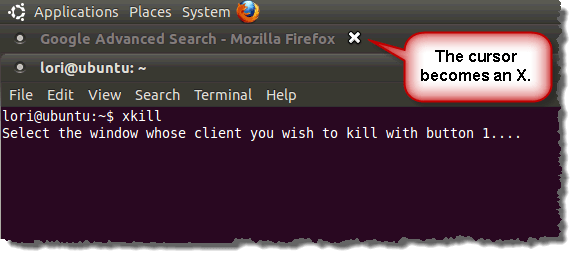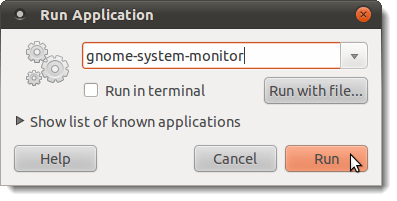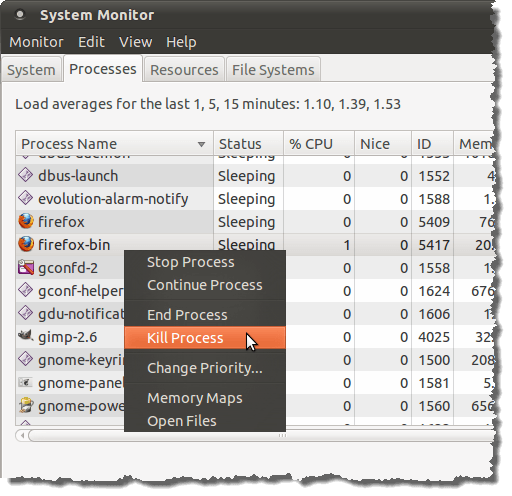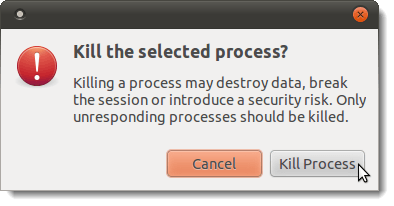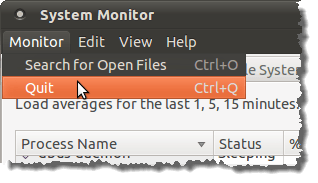ما قبلا در مورد چگونگی کشتن یک برنامه غیر پاسخگو در ویندوز نوشته شده ایم (پست ما چگونه می توان یک برنامه را با استفاده از خط فرمان پاک کرد را ببینید). اگر شما یک کاربر اوبونتو هستید، یک روش مشابه برای پایان دادن به برنامه های غیر پاسخ وجود دارد.
به جای خروج از سیستم یا راه اندازی مجدد آن برای پایان دادن به برنامه، دو دستور که می توانید در یک پنجره ترمینال استفاده کنید برای کشتن برنامه هایی که پاسخ نمی دهند
توجه:دو روش اول نیز در سایر توزیعهای لینوکس کار می کنند. دستورات مورد استفاده در این روش عبارتند از دستورات عمومی لینوکس. مانیتور سیستمکه در روش سوم مورد بحث قرار می گیرد، مخصوص محیط دسکتاپ Gnome است، اما نه به اوبونتو. اگر Gnome را در توزیع لینوکس دیگری اجرا می کنید، باید به سیستم مانیتوردسترسی داشته باشید.
از Command killall در پنجره ترمینال
از ابزار برای استفاده از KSysGuardkillallبرای کشتن یک برنامه، پنجره ی ترمینال را با انتخاب Accessories |
توجه:شما می توانید همچنین پنجره Terminal را با فشار دادن Alt + F2برای دسترسی به کادر محاوره ای اجرای برنامهباز کنید. gnome-terminal"(بدون نقل قولها) را در جعبه ویرایش وارد کنید و اجرایرا کلیک کنید
برای مشاهده لیستی از فرآیندهای در حال اجرا، متن زیر را در فوری وارد کنید و Enterرا فشار دهید
$ ps -A
لیستی از نمایش فرآیند با آنها PIDs(شناسه های فرایند) مرتبط است. از طریق لیست نگاه کنید تا نام فرایندی را پیدا کنید که با برنامه ای که می خواهید آن را بکشید مطابقت دارد. به احتمال زیاد این برنامه به انتهای لیست منتقل شده است، در حالی که برنامه های اخیرا نمایش داده می شوند. برای مثال ما از فایرفاکس به عنوان فرآیند کشتن استفاده کردیم. فایرفاکس فرآیند PIDاز 5039است.
برای کشتن یک فرآیند با استفاده از PID، دستور "killall" (بدون نقل قولها) را در این فرمان وارد کنید، فضای، و سپس PIDمربوطه از لیست تولید شده است. واردرا فشار دهید
کشتن فرآیند با استفاده از آن PIDهمیشه کار نمی کند. اگر برای شما کار نمی کند، می توانید از نام پروسه برای کشتن روند استفاده کنید. برای انجام این کار، دستور "killall" (بدون نقل قولها) را در فوری وارد کنید، سپس یک فضای، و سپس نام فرایند مربوطه از لیست تولید شده را وارد کنید.
توجه:کشتن یک برنامه با استفاده از نام فرآیند آن، فقط برای فایل های اجرایی (یعنی برنامه های غول پیکر) که در حین اجرای باز می شوند. برنامه هایی که در پس زمینه اجرا می شوند با استفاده از نام فرایند نمی توانند کشته شوند.
استفاده از killallبدون مشخص کردن یک سیگنال به عنوان پارامتر، مانند مثال های بالا، با استفاده از سیگنال SIGTERMبه طور پیش فرض. اگر این کار نمی کند، می توانید سیگنال -9(SIGKILL) را مشخص کنید. این برنامه را خاتمه می دهد و قبل از انجام این کار به پاکیزگی آن اجازه نمی دهد. توصیه می شود ابتدا ابتدا یک سیگنال بدون سیگنال -9را بکشید تا فرصتی برای خروج از آن داشته باشید.
اگر از -9 سیگنال، آن را بین دستور "killall" و نام فرآیند (یا PID) با فاصله بعد از killall و بعد از سیگنال -9وارد کنید
$ killall -9 firefox-bin
توجه:یک تیک قبل از 9 وجود دارد.
7
برای بستن پنجره ترمینال، خروجرا در فورمه تایپ کنید و Enterرا فشار دهید
از دستور xkill در یک پنجره برنامه استفاده کنید
شما همچنین می توانید دستور xkillرا در یک پنجره ترمینال اجرا کنید. این فرمان اجازه می دهد تا هر برنامه را تنها با کلیک کردن بر روی پنجره آن بکشید.
برای استفاده از دستور xkill، یک پنجره ترمینال را همانطور که قبلا در این پست بحث کردید باز کنید. xkill"را وارد کنید (بدون نقل قولها) در فورمه و وارد کنیدرا فشار دهید. مکان نما به یک Xتبدیل می شود.
از مانیتور سیستم Gnome استفاده کنید
اگر از محیط دسکتاپ Gnome استفاده می کنید، می توانید یک ابزار گرافیکی سیستم مانیتوربرای کشتن یک برنامه استفاده کنید. Administration | را انتخاب کنید سیستم مانیتوراز منوی سیستم.
سیستم مانیتور
p>
توجه:شما همچنین می توانید سیستم مانیتوررا با فشار دادن Alt + F2باز کنید اجرای برنامهکادر محاوره ای gnome-system-monitor"(بدون نقل قولها) را در جعبه ویرایش وارد کنید و روی اجرایکلیک کنید.
در کادر محاوره ای سیستم مانیتور، روی تب پردازشکلیک کنید. فهرستی از تمامی پروسه های در حال اجرا نمایش می دهد. برای کشتن یک برنامه، روند برنامه را در لیست (firefox-binبرای فایرفاکس) پیدا کنید و آن را انتخاب کنید.
یک کادر محاوره ای تایید نمایش داده می شود. بر روی فرآیند کلیک راست کلیک کنید و فرآیند کشتنرا انتخاب کنید.
برای بستن فرآیند کشتنمانیتوررا انتخاب کنید
توجه:اگر شما نیاز به کشتن یک برنامه که با امتیازات ریشه در حال اجرا است، از یکی از دو روش اول کشتن یک برنامه استفاده کنید و نوع "sudo" (بدون نقل قول) قبل از دستور killallیا دستور xkill. لذت ببرید!